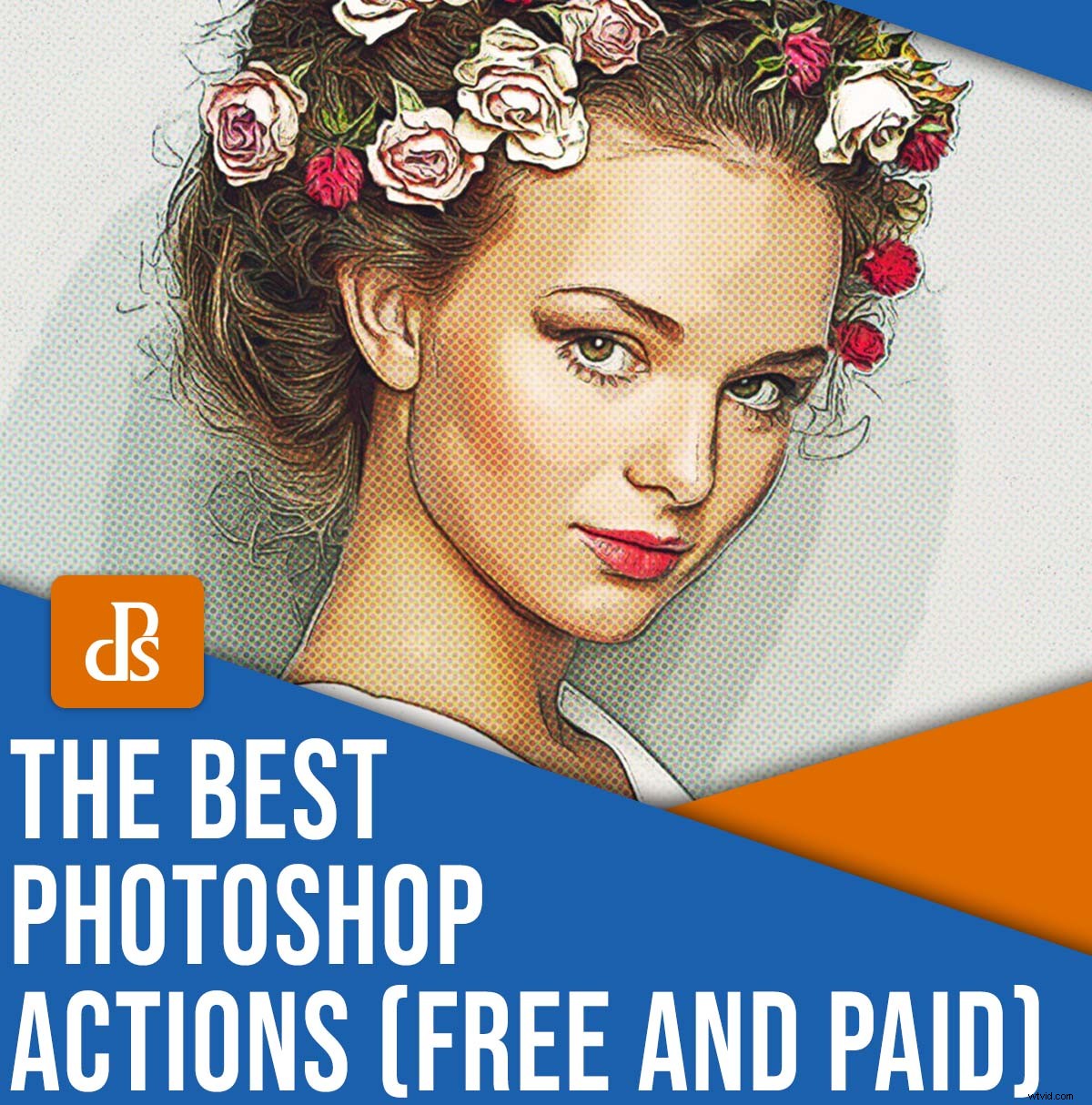
Cerchi le migliori azioni di Photoshop per migliorare il tuo editing? Sei nel posto giusto.
Vedi, l'azione perfetta ti farà risparmiare tempo e migliorerà le tue immagini, ma ci sono così tante opzioni sul mercato che spesso è difficile trovare quella giusta.
Ecco perché ho scritto questo articolo, che descrive in dettaglio le 20 migliori azioni di Photoshop disponibili nel 2022, incluse le opzioni per creare effetti pittorici, applicare un aspetto vintage, trasformare le tue foto in trittici e molto altro ancora. Alcune azioni sono gratuite, altre a pagamento e tutte sono incredibili.
Ne troverai sicuramente uno o più! – azioni che ami, quindi tuffiamoci subito, iniziando con:
1. Set di azioni pittoriche
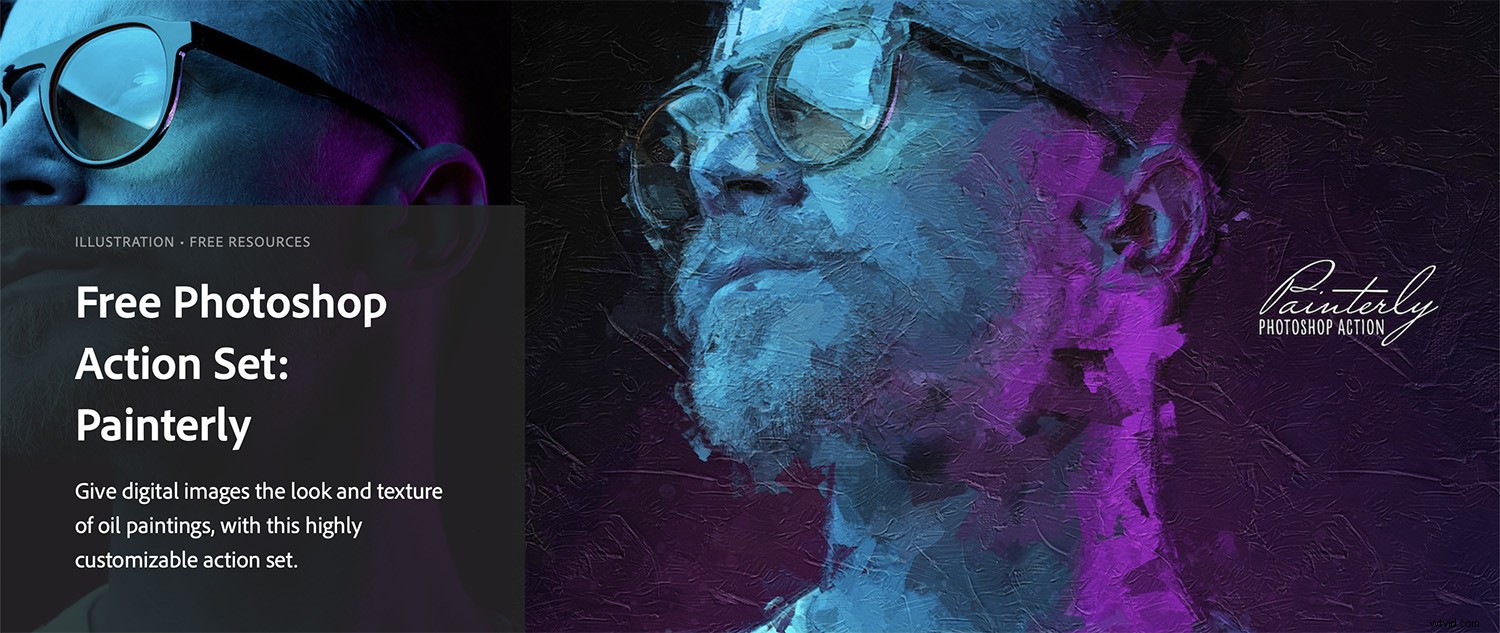
Il Painterly Action Set è stato creato da BlackNull per Adobe Create ed è gratuito per lavori personali e commerciali. Con esso, puoi aggiungere texture alle tue foto per uno splendido effetto dipinto a mano.
Prima di eseguire l'azione, dovrai installare i pennelli inclusi. Si noti che l'azione è stata testata in Photoshop CC e su immagini fino a 5000 pixel. Esistono molti modi per personalizzare questa azione, quindi assicurati di leggere le istruzioni o di guardare il tutorial video per comprendere le tue opzioni. In alternativa, provalo e vedi se ti piacciono le impostazioni predefinite.
2. Azioni AI di ritocco della pelle
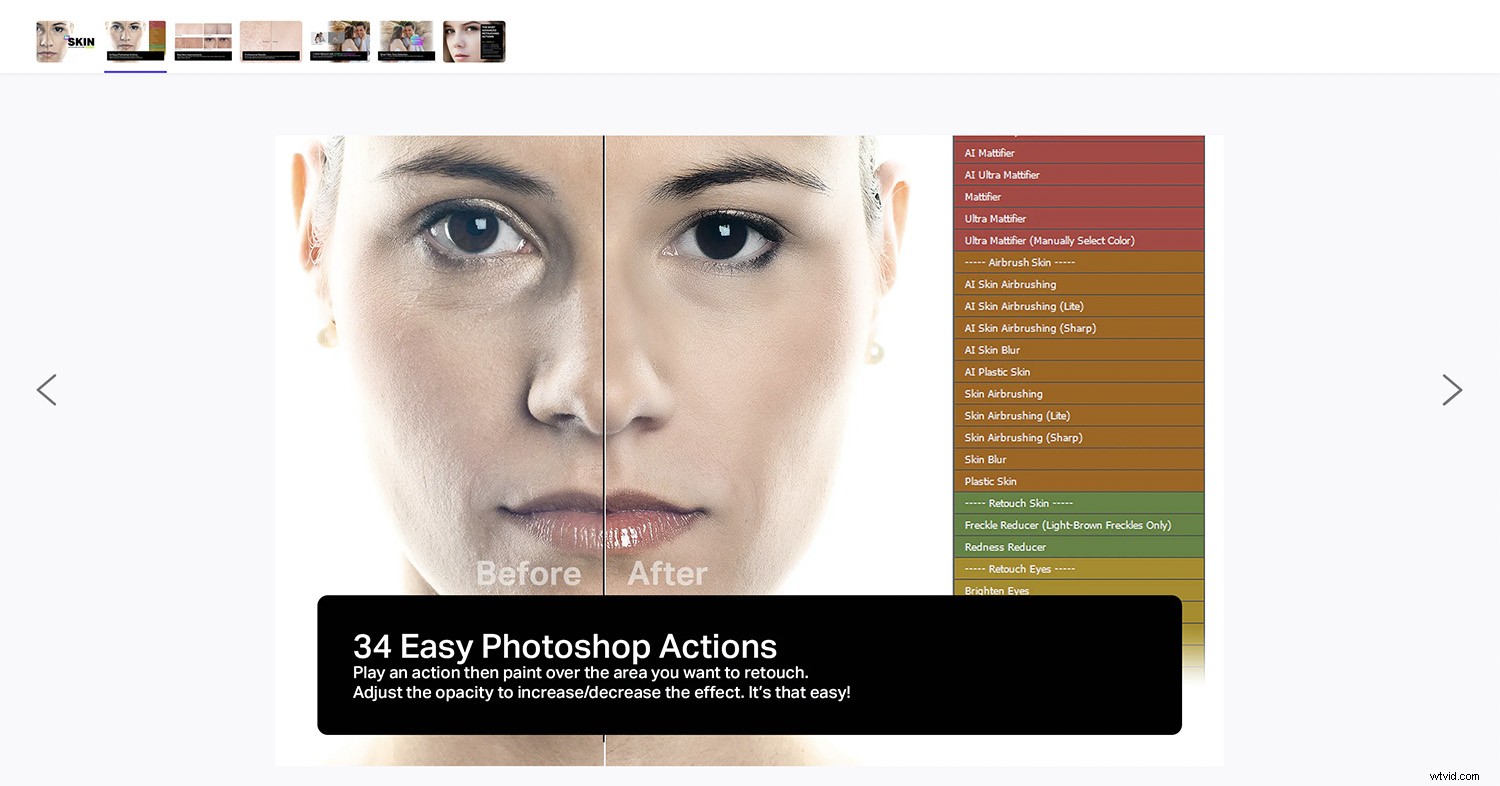
Se ti piace il ritocco dei ritratti, questo pacchetto di azioni di ritocco della pelle ti farà risparmiare un sacco di tempo. Contiene ben 34 azioni, che ti consentono di opacizzare la pelle, ridurre i pori, curare le imperfezioni, aerografare e altro con risultati di livello professionale.
La maggior parte delle azioni sono basate sull'intelligenza artificiale, quindi avrai bisogno di Photoshop CC 2018 o versioni successive. Ovviamente, le azioni non AI possono essere utilizzate con versioni precedenti di Photoshop, ma ti perderai molte delle migliori. Le azioni funzionano anche a strati, quindi non sono distruttive.
3. Graffiti

L'azione Graffiti a pagamento ti aiuta a trasformare qualsiasi immagine in una straordinaria arte di strada in un batter d'occhio. L'azione include anche un effetto pop-up, in cui parte dell'immagine sembra provenire da un muro (vedi l'immagine sopra!).
Tutti i livelli rimangono separati in modo da poter personalizzare completamente l'effetto e funziona bene con Photoshop CS e Photoshop CC.
4. Fuori dai limiti
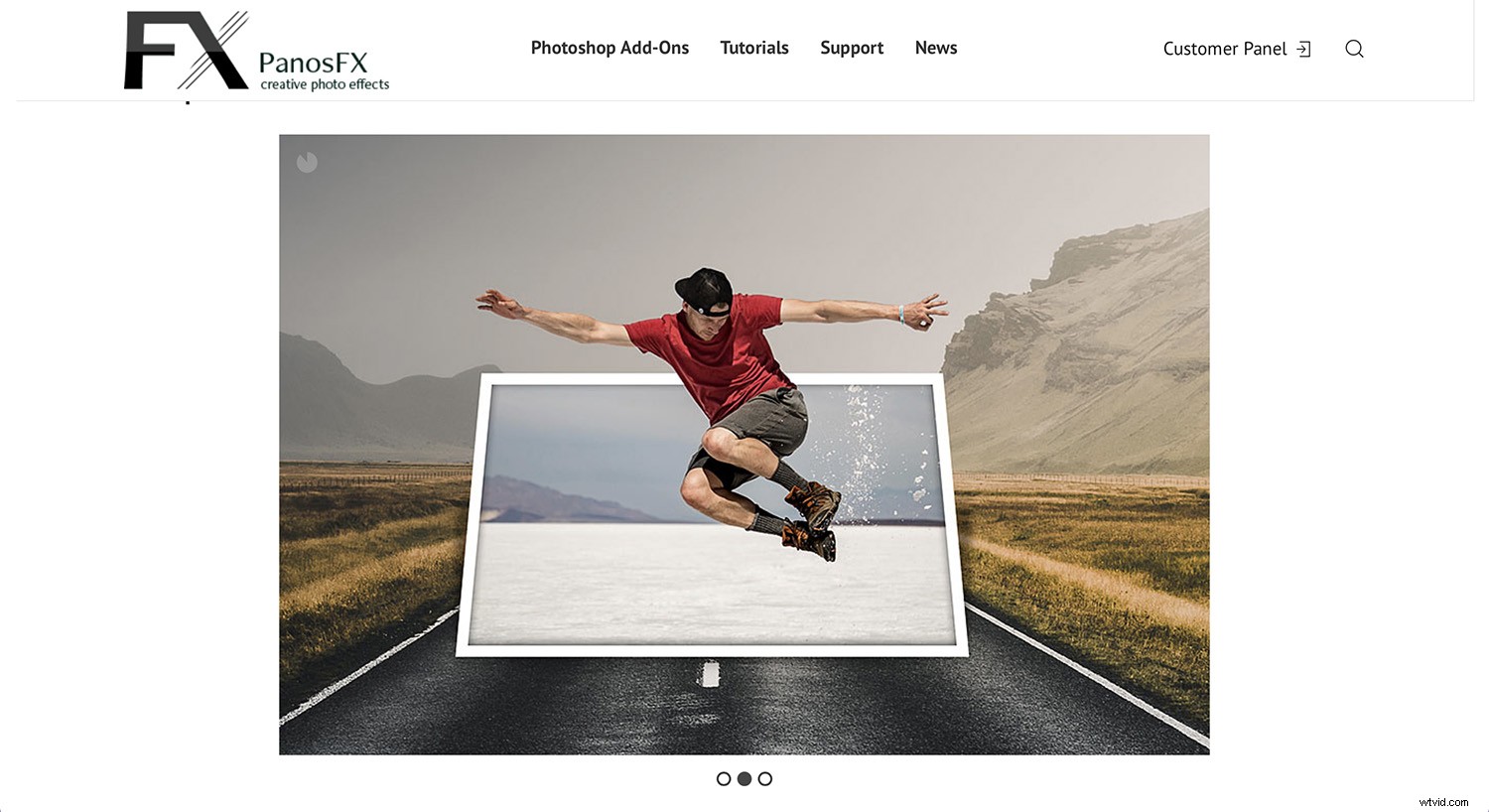
Potresti aver sentito parlare di questo effetto "pop-out", che essenzialmente fa uscire il soggetto dall'inquadratura! L'azione Fuori dai limiti di Photoshop ti offre due scelte:puoi far uscire il soggetto da una foto piatta, oppure puoi far uscire il soggetto da un arricciato foto. Puoi anche personalizzare le dimensioni, il colore e la prospettiva della cornice.
Ad un certo punto, dovrai indicare quali parti della foto devono essere posizionate fuori dai limiti. A parte questo, è un processo completamente automatizzato e molto facile da usare. In caso di problemi, c'è un collegamento a un tutorial video nella pagina di download.
5. Profondo opaco
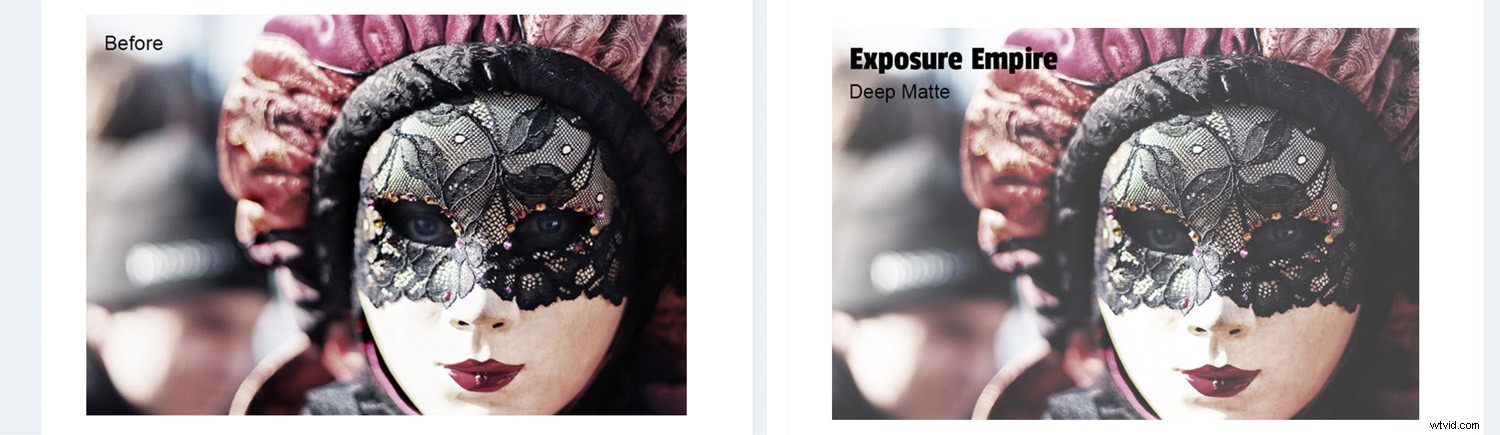
L'azione (gratuita!) Deep Matte di Photoshop desatura e riduce il contrasto delle tue foto per un bellissimo effetto opaco. È un ottimo modo per creare un sottile look vintage e ti consiglio vivamente di provarlo su ritratti, scatti di strada e scatti di viaggio.
Deep Matte è compatibile con Photoshop CC 2014 o versioni successive ed è anche disponibile come ottimo predefinito per Lightroom.
6. Processo incrociato
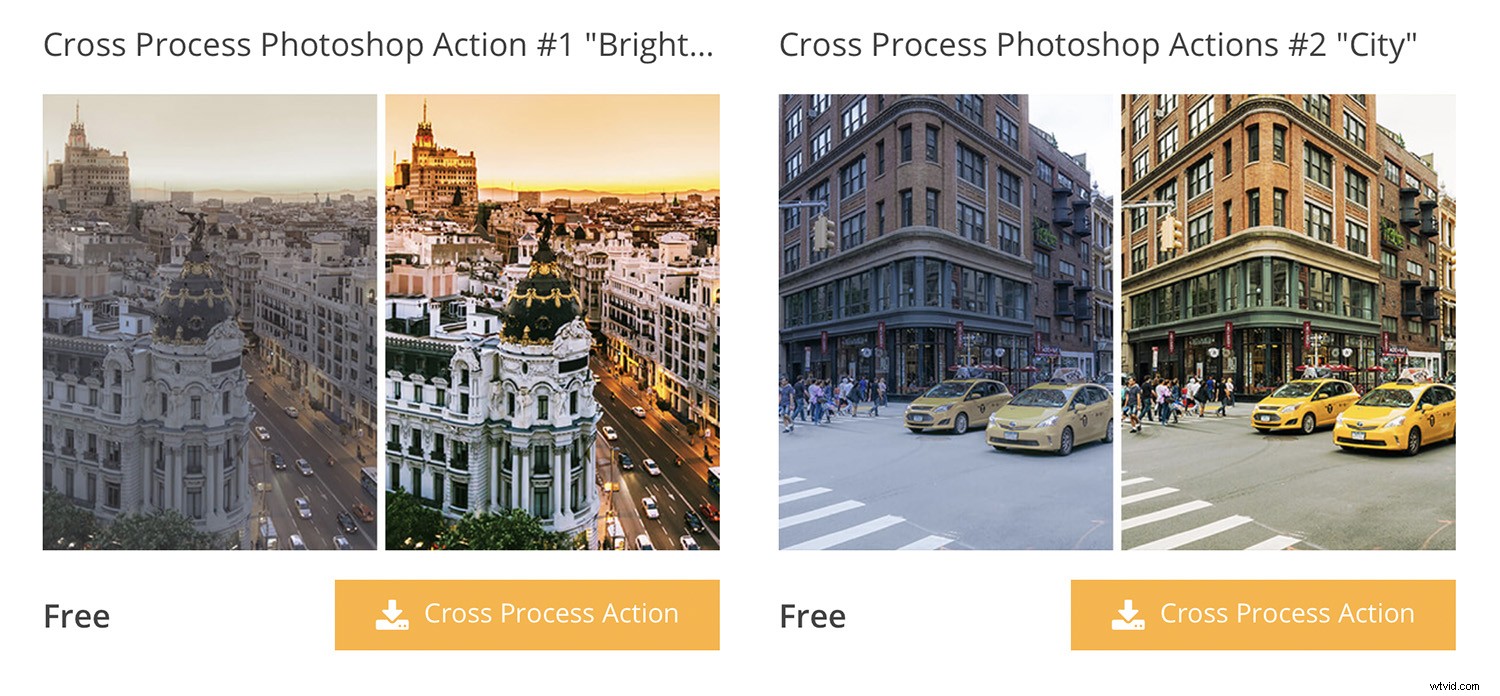
L'elaborazione incrociata è una tecnica di laboratorio utilizzata nella fotografia su pellicola; funziona applicando il tipo sbagliato di sostanze chimiche alla tua pellicola, il che ti consente di alterare deliberatamente l'aspetto dell'immagine. Fortunatamente, puoi replicare questo effetto in Photoshop!
Qui troverai molte azioni di Photoshop con elaborazione incrociata. Creano effetti diversi regolando le curve, le tonalità, la luminosità e la saturazione delle immagini. Prima di scaricare, controlla i campioni Prima e Dopo, anche se puoi sempre ottenerli tutti (sono gratuiti!).
7. Generatore Polaroid 4
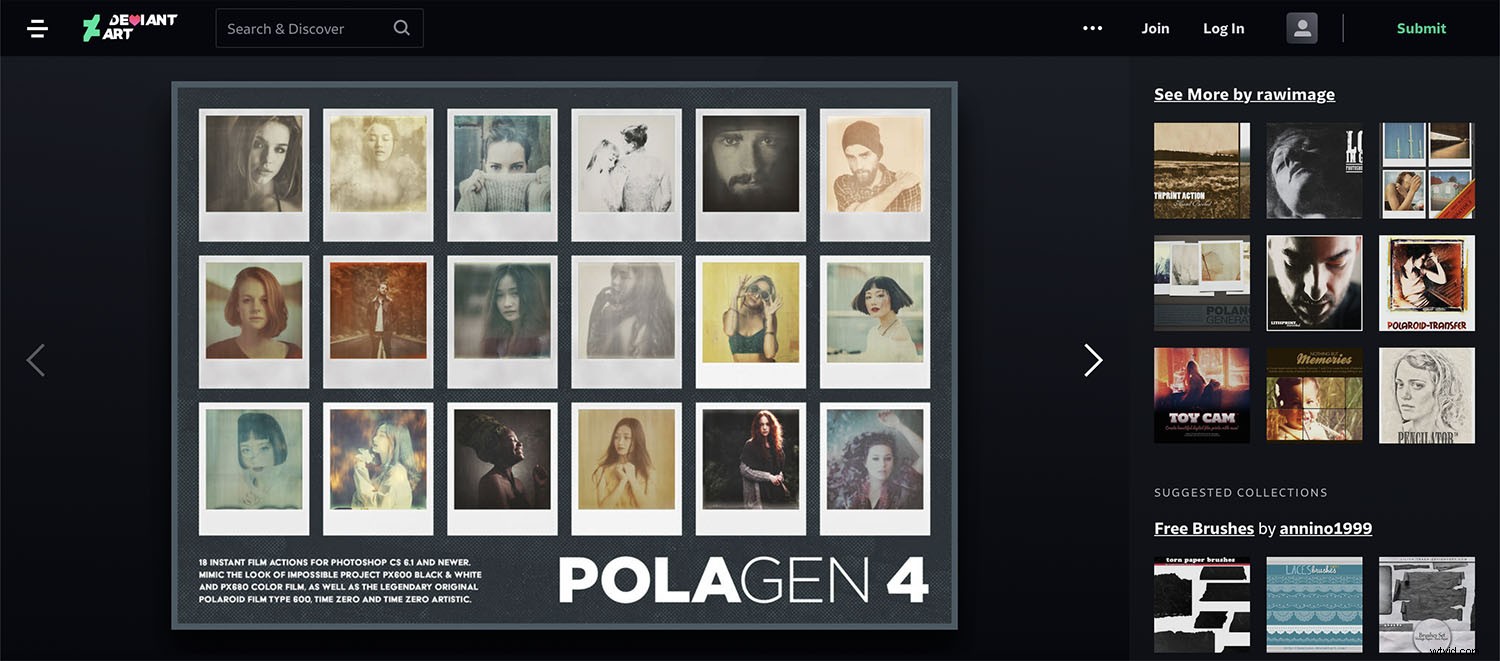
Polaroid Generator 4 è gratuito ma disponibile tramite Deviant Art, il che significa che devi essere un membro per accedere e premere il pulsante Download. Fortunatamente, l'account gratuito di Deviant Art ti consente di scaricare risorse gratuite offerte dalla community.
Le azioni principali contenute nel pacchetto Polaroid Generator 4 includono sei effetti Impossible PX600, quattro effetti Impossible PX680, quattro effetti Polaroid Type 600 e quattro effetti Polaroid Time Zero. Ci sono anche alcune azioni condizionali da provare, come Extra Emulsion, Frame Polaroid, ecc.
8. Riduci la sfocatura da movimento
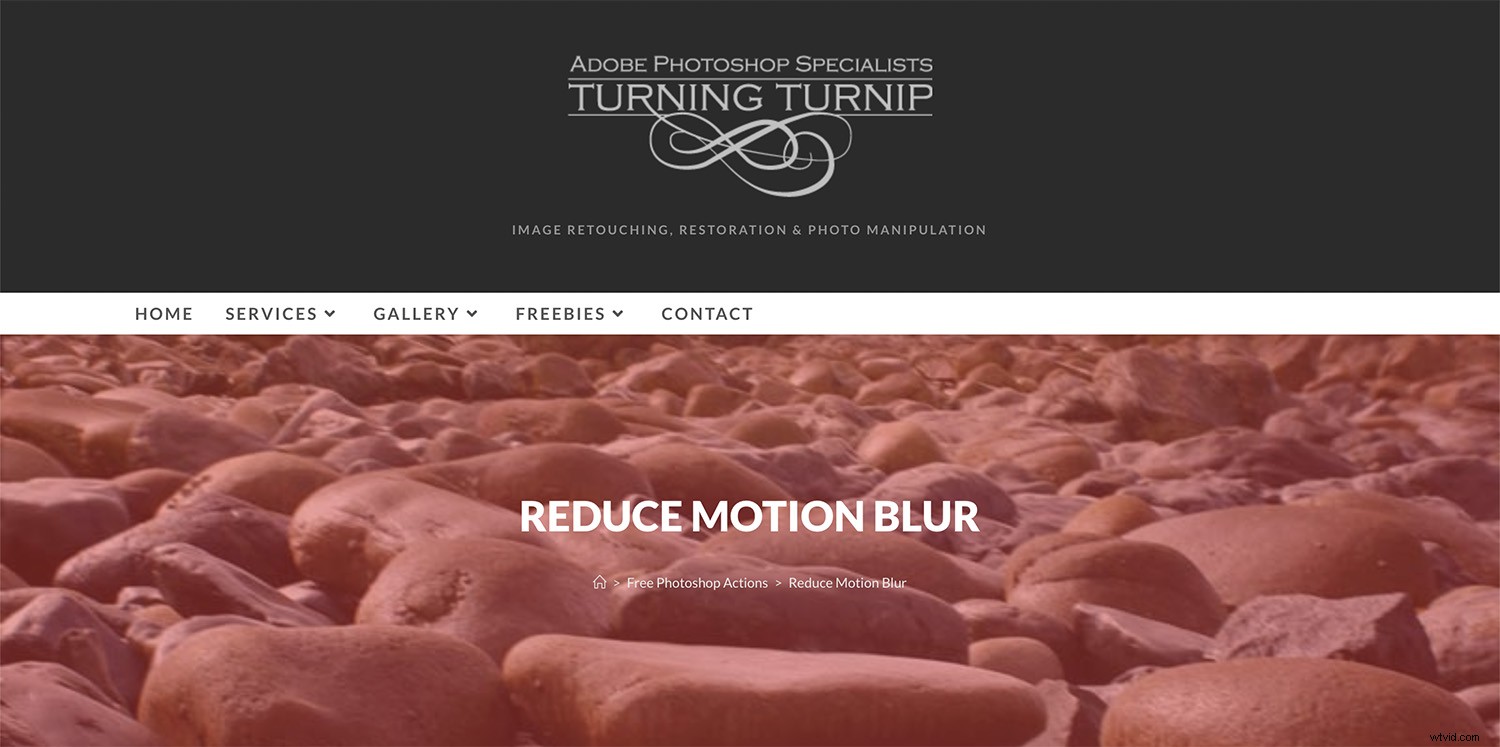
Quando fotografi a mano libera con tempi di posa più lunghi, le tue immagini potrebbero risultare sfocate. Alla fine è destinato ad accadere, se ti imbatti in un'incredibile opportunità fotografica e non hai preparato il tuo treppiede o l'illuminazione, ad esempio.
Ecco a cosa serve l'azione Riduci sfocatura movimento:è progettata per gestire qualsiasi sfocatura movimento indesiderata. Inoltre, è totalmente gratuito!
9. Disegno a matita
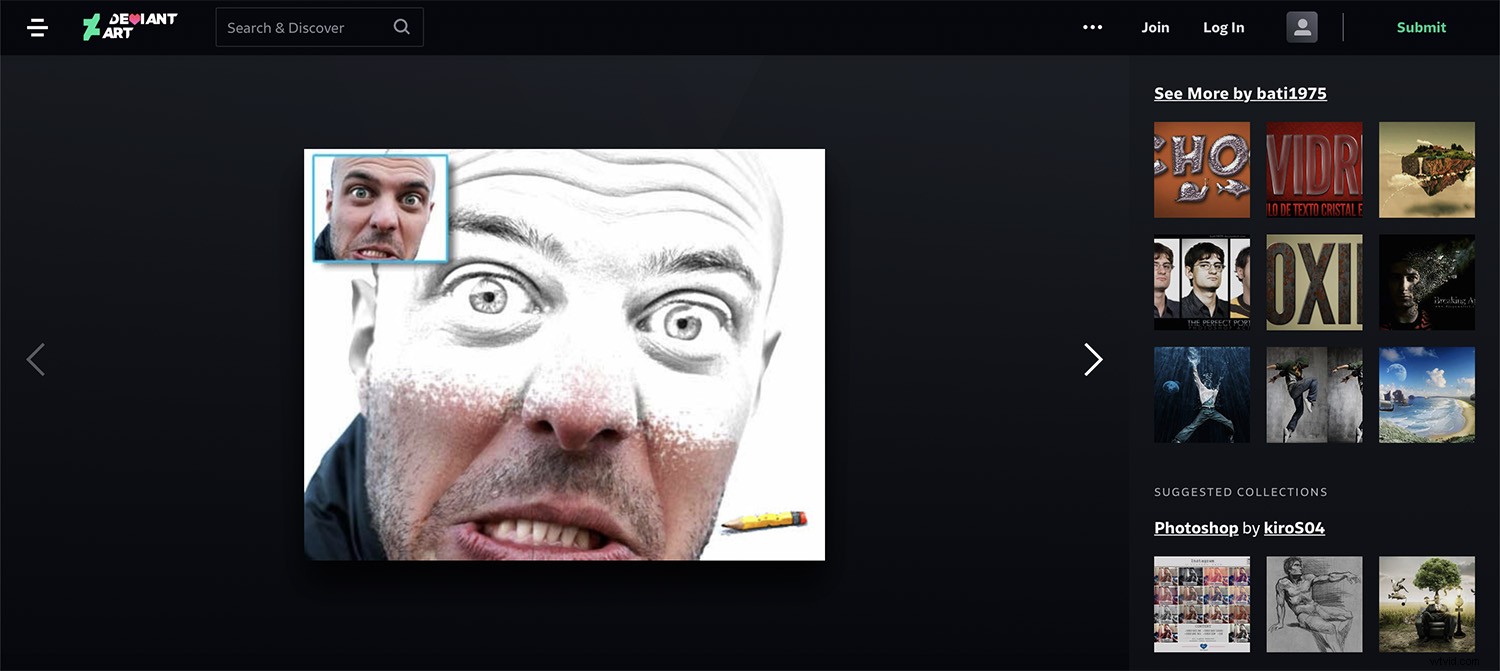
Vuoi far sembrare le tue foto come se fossero state disegnate con una matita? Questa azione Pencil Draw è esattamente ciò di cui hai bisogno. L'azione è completamente personalizzabile e devi solo regolare il valore del filtro Sfocatura gaussiana per ottimizzare l'effetto a tuo piacimento.
Puoi scaricare l'azione gratuitamente se sei un membro di Deviant Art (anche se hai solo un account gratuito).
10. Bianco e nero
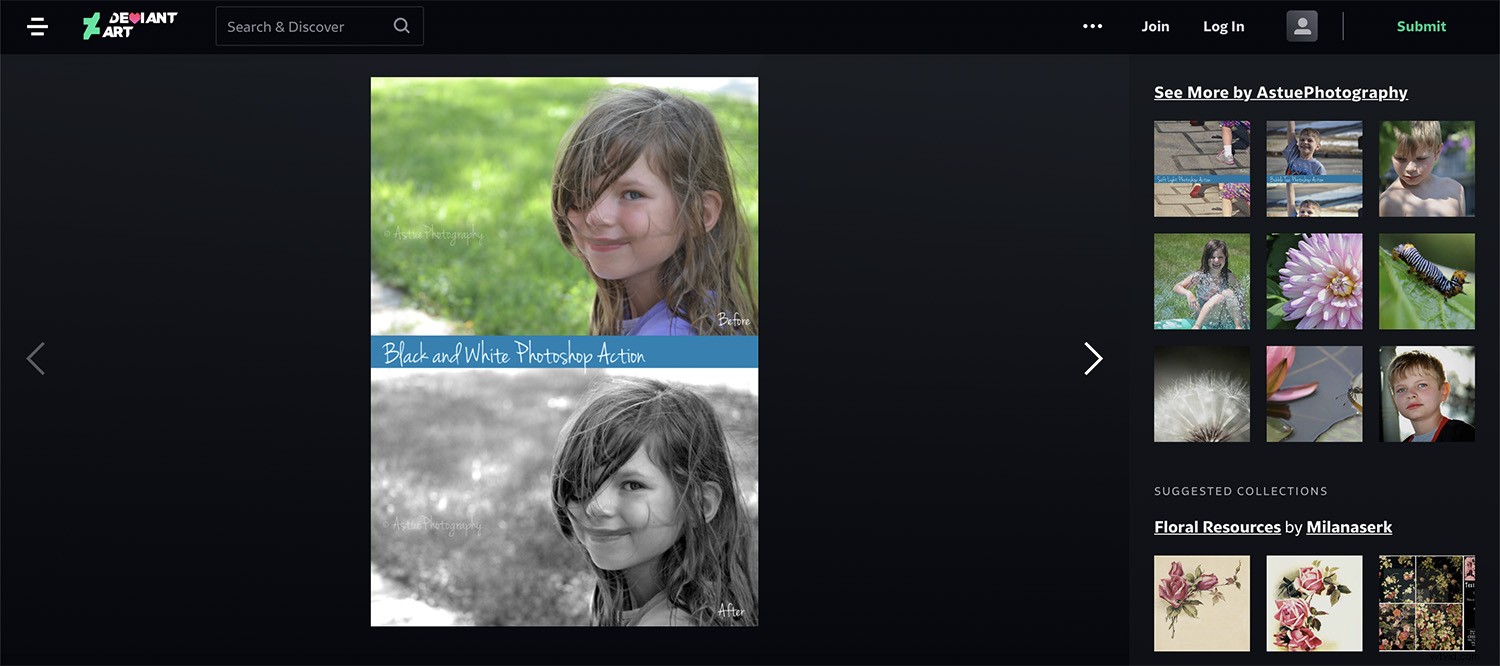
Bianco e nero ti consente di trasformare le tue immagini a colori in immagini monocromatiche ad alto contrasto. C'è un effetto aggiuntivo per imitare la grana della fotografia su pellicola e il colore crema aggiunge calore e luce aggiuntiva alla foto.
Ogni livello è completamente personalizzabile in modo da poter regolare l'effetto a proprio piacimento. Come con le altre azioni Deviant Art in questo elenco, Black and White può essere scaricato gratuitamente se fai parte della comunità Deviant Art. L'account di base è gratuito e ti dà accesso a questo e ad altri omaggi offerti dai membri della community.
11. Pittura a olio per fumetti

Il pacchetto Comic Oil Paint include 10 diversi filtri per fumetti per aiutarti a trasformare le tue immagini in bellissime illustrazioni con un clic. L'azione funziona in modo non distruttivo, quindi le tue immagini originali rimangono intatte e puoi modificare l'effetto su livelli separati.
Puoi acquistare tre diversi tipi di licenze per questa azione di Photoshop (personale, commerciale e commerciale esteso); Ti consiglio di leggere attentamente le condizioni prima di acquistare e scegliere la licenza più adatta alle tue esigenze.
12. Generatore di trittici
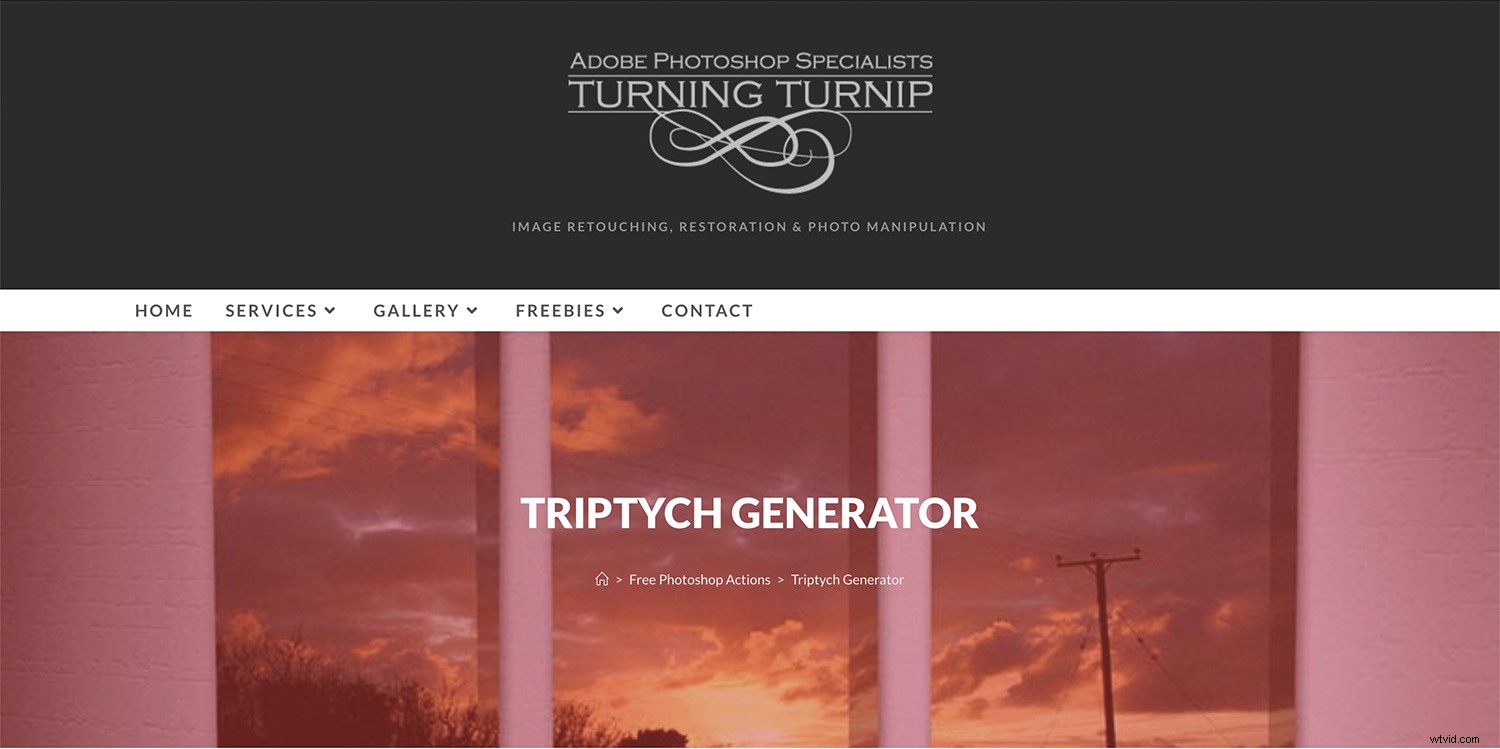
Trittico Generator divide la tua immagine in tre tele in modo che tu possa condividerla o stamparla! – come un trittico. C'è anche un generatore di effetti visivi 3D che ti consente di visualizzare in anteprima l'aspetto del trittico una volta stampato.
Sono disponibili tre formati di stampa e il download è completamente gratuito.
13. Effetto foto a infrarossi

Se ami l'aspetto della fotografia a infrarossi ma non hai una fotocamera convertita a infrarossi, allora adorerai questo pacchetto di azioni. Scarica il pacchetto Effetto foto a infrarossi e otterrai otto azioni per creare splendidi effetti a infrarossi. Puoi scegliere tra i colori rosso, arancione, giallo, viola e rosa e puoi persino ottenere una versione in bianco e nero, inoltre, per i fotografi più avventurosi! – ci sono opzioni sbiadite e surreali.
14. Rimozione dello sfondo bianco
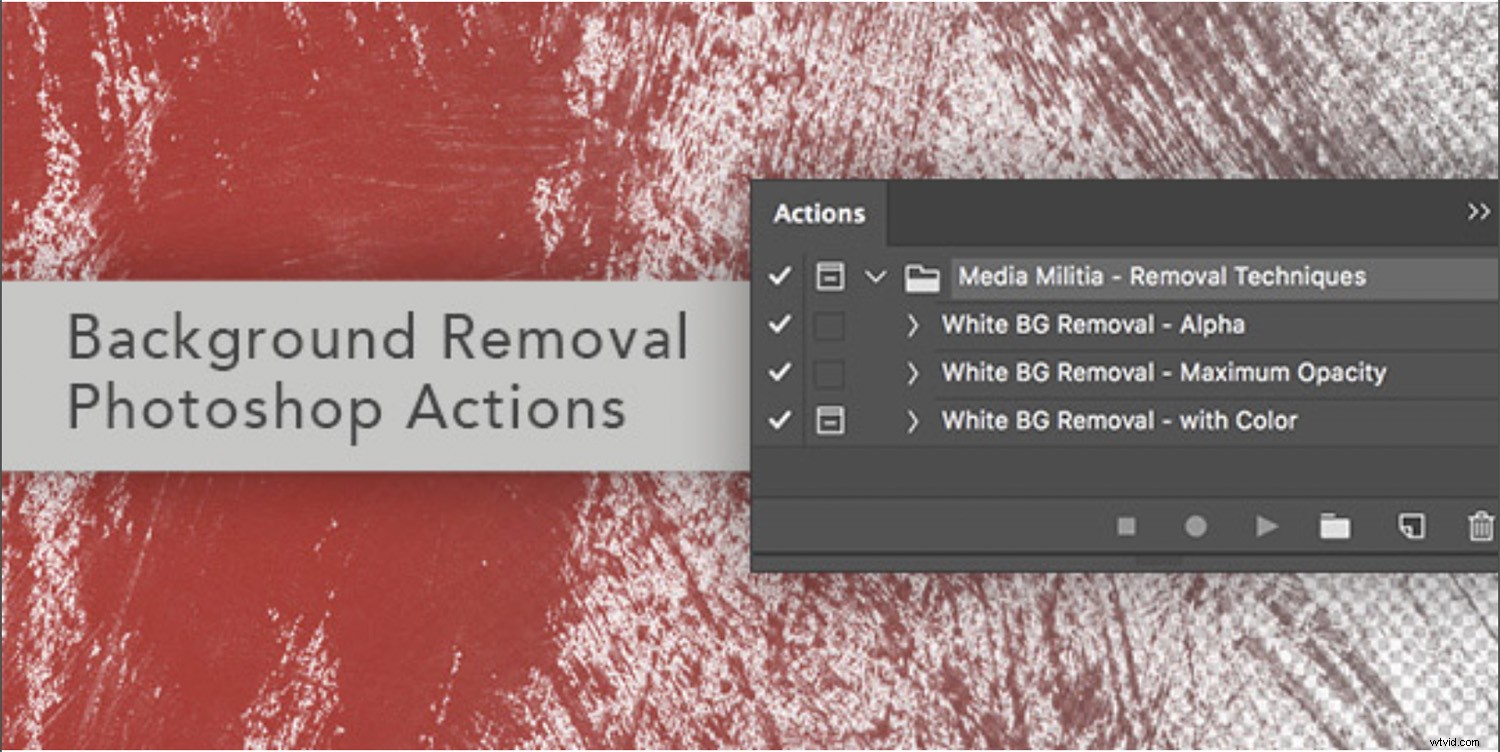
La rimozione dello sfondo bianco è progettata per aiutarti a rimuovere gli sfondi bianchi dalle tue foto, anche se il motivo dello sfondo è complicato. Il download gratuito include tre azioni che utilizzano i canali alfa per accelerare il processo e troverai le istruzioni per scaricarlo e installarlo nella pagina Download dell'azione.
15. Real Snow Photoshop Action

Stai cercando di aggiungere un po' di neve realistica alle tue foto invernali o natalizie? Questa è l'azione che fa per te. Il pacchetto Real Snow include 3 azioni eccellenti e 10 colori preimpostati, perfetti per dare ai tuoi scatti uno straordinario aspetto invernale.
Nota che puoi eseguire la stessa azione ripetutamente e ottenere risultati diversi, quindi ti incoraggio a divertirti a sperimentare. L'azione viene applicata a livelli in modo da mantenere intatto il tuo originale e puoi sempre personalizzare l'effetto nel modo desiderato.
16. Perdita d'epoca

Vintage Leak è un'azione gratuita, ma fa parte di un pacchetto da 62 con più perdite di luce ed effetti vintage. Questa azione introduce una perdita di luce rosso-gialla a sinistra dell'immagine e utilizza le regolazioni Curve per conferire un bellissimo aspetto vintage, anche se se ti piacciono i risultati, dovresti prendere in considerazione l'acquisto dell'intero pacchetto.
Tieni presente che ogni passaggio viene creato in un livello separato, quindi puoi modificare ogni passaggio individualmente e personalizzare l'aspetto a tuo piacimento.
17. Foto piegate

Ricordi i giorni delle foto stampate, quando avevi una stampa sulla scrivania e si curvava leggermente con il tempo e l'uso? Questo è ciò che ricrea questa straordinaria azione di Photoshop.
Nello specifico, il download include tre azioni, progettate per produrre il perfetto effetto di piegatura modificando la quantità e la direzione della curvatura. Le azioni aggiungono anche bordi bianchi e ombre realistiche per dare alle tue immagini l'effetto più simile alla stampa. L'azione è completamente gratuita ed è compatibile con Photoshop da CS4 a CC 23.1.1 e Photoshop Elements da 15 a 2022.
18. Notte al Crepuscolo
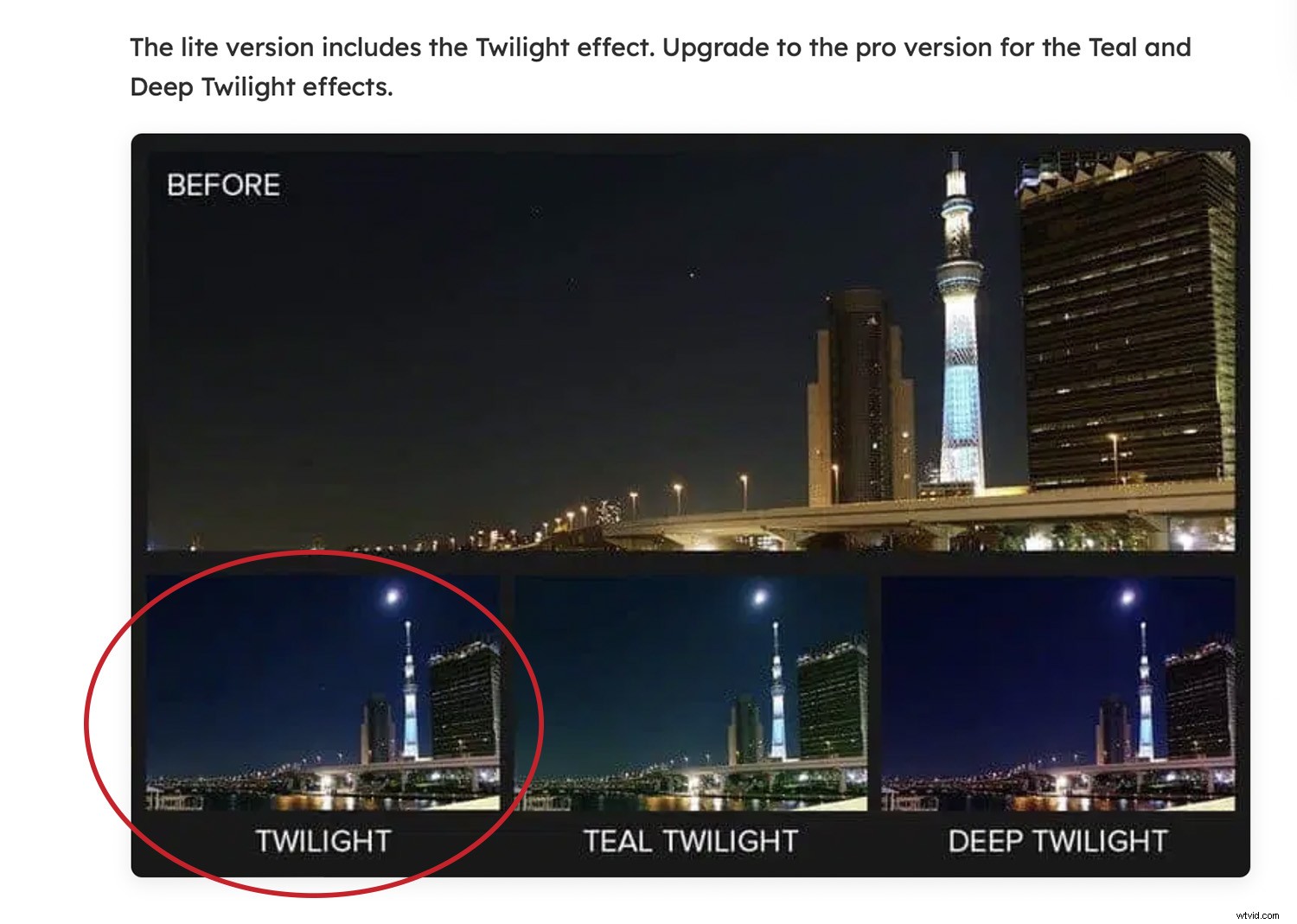
Night to Twilight è un omaggio pensato per promuovere un pacchetto a pagamento di azioni con effetti crepuscolari, ma puoi sempre prendere solo l'azione gratuita, che illuminerà le tue foto notturne per recuperare i dettagli e creare un'atmosfera da ora blu.
Puoi aumentare o diminuire l'intensità dell'effetto regolando l'opacità del livello. Naturalmente, se ti piacciono i risultati e fai spesso fotografie notturne, considera la versione Pro a pagamento con le sue 11 diverse azioni crepuscolari.
19. Glitch animato
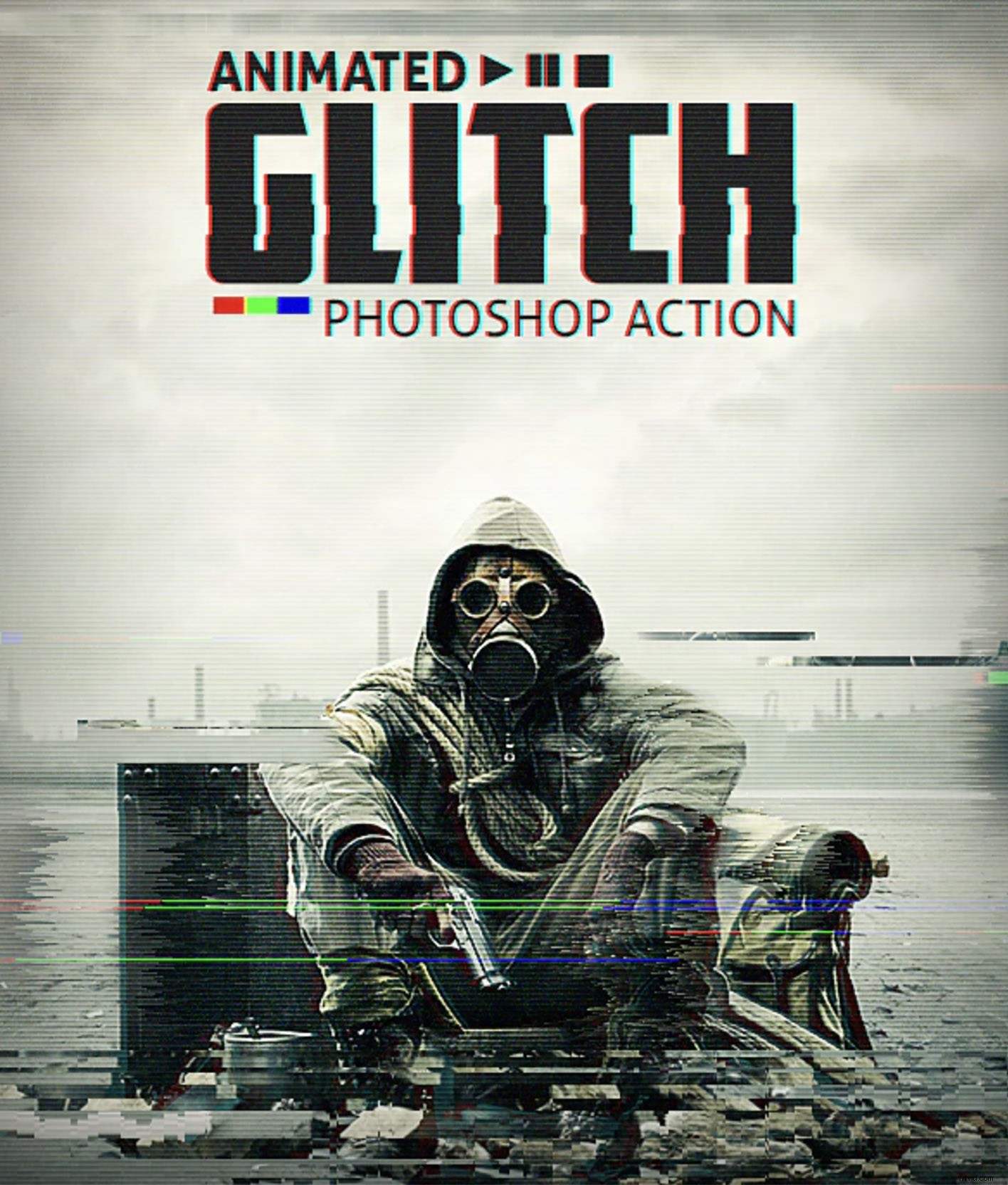
Se vuoi dare alle tue foto un'atmosfera glitch e futuristica, allora l'azione Animated Glitch è la strada da percorrere. Apri semplicemente la tua immagine, applica l'azione e produrrai una sequenza video con effetti glitch. Puoi quindi creare variazioni utilizzando la timeline di Photoshop e una qualsiasi delle 12 opzioni di colore.
C'è un video dettagliato che spiega come utilizzare e modificare l'azione e i risultati possono essere salvati come immagini, GIF o video.
20. Piccolo pianeta
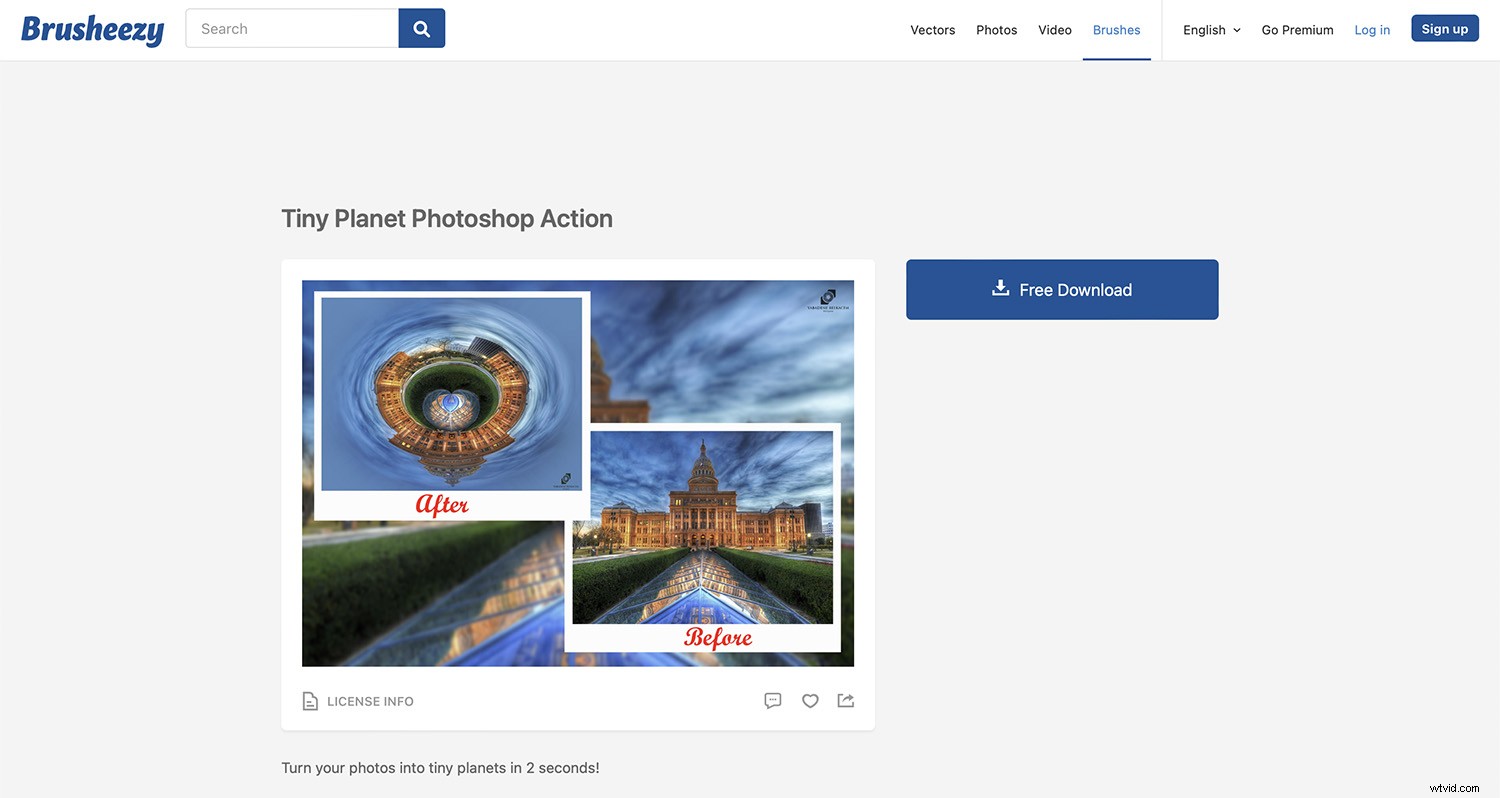
L'azione Tiny Planet crea, beh, piccoli pianeti con un solo clic. L'azione funziona con qualsiasi foto, ma alcune immagini sono più adatte di altre.
Fortunatamente, il download è completamente gratuito e la licenza è per uso personale e commerciale, anche se è necessario fornire l'attribuzione, quindi assicurati di controllare il contratto di licenza prima di scaricare.
Come scegli l'azione giusta?
Le azioni automatizzano una serie di passaggi per farti risparmiare tempo e fatica. Pertanto, le migliori azioni di Photoshop dovrebbero gestire un effetto o un processo che esegui spesso . Se schivi e bruci frequentemente le tue foto di paesaggi, un'azione di scherma e brucia di paesaggi può essere di grande aiuto, ma di certo non hai bisogno di un'azione di ritocco della pelle, anche se è la migliore del suo genere.
Inoltre, prima di scaricare un'azione, considera la somiglianza tra le tue foto e le immagini di esempio visualizzate dal creatore dell'azione. Se le tue immagini sono significativamente diverse, non aspettarti un risultato perfetto, ma se le tue foto lo sono abbastanza simile, allora puoi essere certo che l'azione funzionerà bene.
Ultimo ma non meno importante, assicurati che ogni azione che scarichi sia compatibile con la versione di Photoshop con cui lavori; è inutile acquistare un'azione solo per scoprire che non funzionerà con il tuo software.
Le azioni valgono la pena?
La risposta breve è sì , vale la pena utilizzare le azioni, che si tratti di scaricarle liberamente, acquistarle o crearne di proprie.
Naturalmente, alcuni fotografi trarranno più vantaggio dalle azioni rispetto ad altri. Se modifichi raramente in Photoshop o modifichi raramente le tue foto, punto , allora le azioni potrebbero essere più problematiche di quanto valgano.
D'altra parte, se sei un editore frequente di Photoshop e desideri velocizzare le modifiche, un'azione potrebbe essere esattamente ciò di cui hai bisogno.
Inoltre, se sei un fotografo principiante e le tue abilità con Photoshop non sono di prim'ordine, le azioni possono essere un ottimo modo per ottenere risultati altrimenti irraggiungibili con un solo clic.
Le migliori azioni di Photoshop:parole finali
Ora che hai finito questo articolo, si spera che tu abbia trovato una manciata di azioni da utilizzare nel tuo flusso di lavoro di modifica.
Quindi prendi le tue azioni preferite, premi il pulsante "Download" e provale! Guarda quali tipi di effetti puoi produrre. E buon divertimento!
Ora tocca a te:
Quali straordinarie azioni di Photoshop prevedi di ottenere? Hai altre azioni da consigliare? Condividi i tuoi pensieri nei commenti qui sotto!
Domande frequenti sulle migliori azioni di Photoshop
Dove posso trovare le azioni di Photoshop?Le raccolte di azioni, come quella in questo articolo, sono un ottimo modo per trovare le azioni migliori. Potresti anche considerare di unirti a una comunità creativa come Deviant Art o visitare un mercato come Envato. Infine, alcuni fotografi professionisti e ritoccatori offrono azioni sui loro siti web.
Posso creare le mie azioni di Photoshop?Sì! Puoi registrare qualsiasi serie di passaggi in Photoshop e salvarli come azione. È quindi possibile applicare l'azione a un'altra immagine o utilizzarla per la modifica in batch.
Le azioni di Photoshop sono compatibili con tutte le versioni di Photoshop?Non necessariamente. Quando scarichi un'azione di Photoshop, di solito indica la sua compatibilità con Photoshop. Questo generalmente include un elenco di versioni in cui l'azione è stata testata, anche se tieni presente che potrebbe funzionare anche in altre versioni di Photoshop.
Perdo le mie azioni quando eseguo l'aggiornamento a una versione più recente di Photoshop?No. Quando aggiorni Photoshop, tutte le risorse extra come azioni, pennelli, caratteri e così via rimangono presenti. Tuttavia, è possibile che un'azione non sia compatibile con la versione più recente di Photoshop (anche se ciò non accade molto spesso).
Come si applica un'azione di Photoshop?Apri il pannello Azioni (se non puoi vederlo, abilitalo nel menu Finestra). Sfoglia le tue azioni e seleziona quella che desideri. Quindi fai clic su Riproduci pulsante nella parte inferiore del pannello.
Le azioni di Photoshop sono gratuite?Puoi trovare azioni gratuite e a pagamento online. Le azioni gratuite sono spesso esempi di un pacchetto a pagamento di più azioni e risorse come i pennelli.
